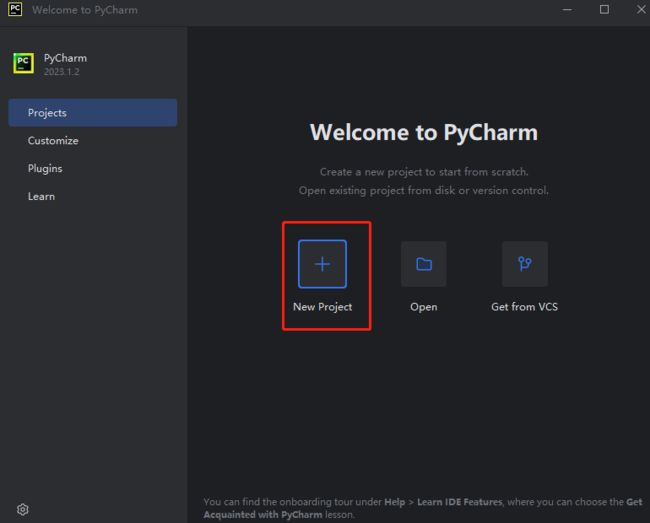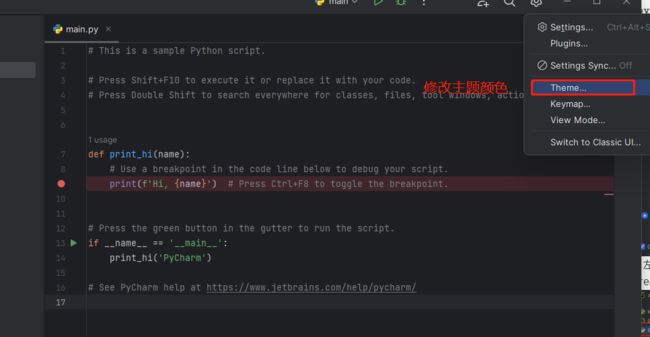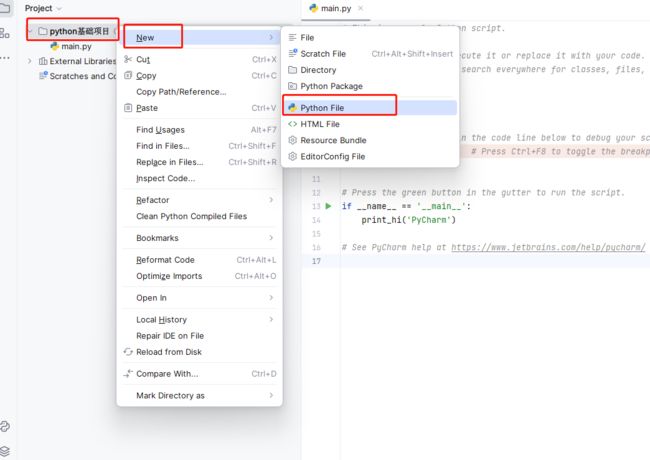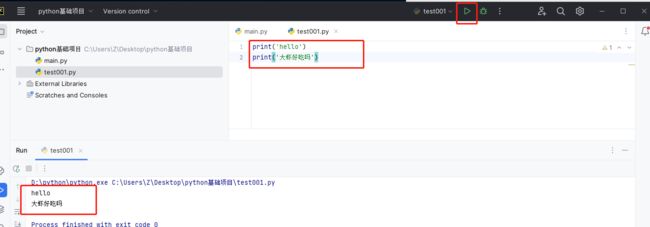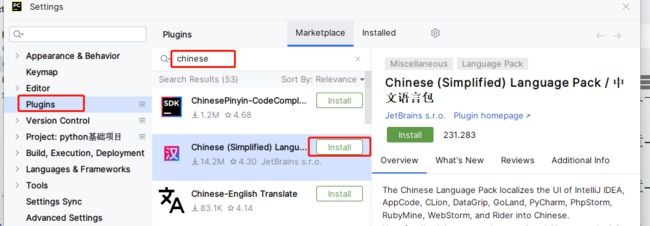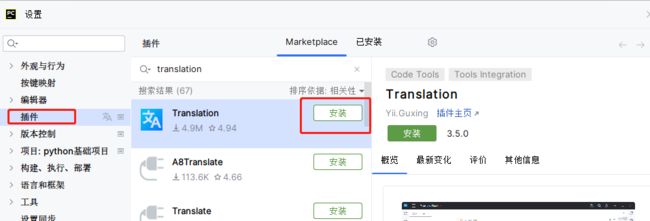一文了解pycharm的安装及配置
目录
Python开发环境
PyCharm是什么
PyCharm的优缺点
PyCharm下载
PyCharm安装
PyCharm配置
PyCharm使用
博客主页:大虾好吃吗的博客
专栏地址:Python从入门到精通专栏
Python开发环境
Python解释器环境内,执行单行代码。
使用Python解释器程序,执行Python代码文件。
使用第三方IDE(集成开发工具),如Pycharm软件,开发python程序。
PyCharm是什么
PyCharm是一款由JetBrains公司开发的Python集成开发环境(IDE),提供了一系列强大的工具和功能,旨在提高Python开发效率。它支持编辑、调试、测试、版本控制等多种功能,而且具有强大的代码自动补全、重构和导航功能,使开发过程更加流畅和高效。
PyCharm以其友好的用户界面和强大的功能获得了广泛的用户群体,包括初学者、专业程序员和数据科学家等。它支持多种Python版本和项目类型,包括Django、Flask、Pyramid等常用的Web框架,还支持科学计算、数据分析和机器学习等领域的开发。
除了免费的Community版之外,PyCharm还有Professional版和Education版,提供更加全面的功能和支持。无论是学习Python还是进行实际开发,PyCharm都是一款强大的选择。
PyCharm的优缺点
PyCharm 是一个功能丰富的 Python 集成开发环境(IDE),有着许多优点和一些缺点:
优点:
1. 代码自动补全:可以帮助开发人员节省时间和减少出错的可能性。
2. 调试功能:可以在开发过程中快速定位问题,提高代码质量和开发速度。
3. 版本控制整合:通过与 Git、Subversion 等版本控制工具集成使用,可以方便地进行版本控制和协作开发。
4. 代码重构:可以轻松地进行代码重构、变量重命名等操作,提高代码的可读性和可维护性。
5. 丰富的工具和插件:支持多种实用工具和插件,可以提高开发人员的生产工作效率和便利性。
缺点:
1. PyCharm 是一个大型软件,需要较高的计算机配置,运行速度可能较慢。
2. PyCharm 的价格相对较高,对于个人开发者来说可能会有些贵。
3. 在初学阶段,PyCharm 提供了过多的功能,可能会让开发者产生困扰。
PyCharm 的优点在于它提供了丰富的功能和工具,可以帮助开发者提高生产效率和代码质量,但其缺点在于较高的计算机配置要求和价格有可能较高。
PyCharm下载
官网地址:JetBrains: 软件开发者和团队的必备工具
点击开发者工具→PyCharm→下载。
进入下载页面,如下图所示,选择windows版本,下载社区版本(免费的),功能没有professional全面,如果我们学习也够用了。
PyCharm安装
找到下载路径,双击安装包,第一页弹出来后直接点下一步。第二页是修改安装路径(默认C盘)。而后出现参数不用勾选,直接下一步并安装即可。安装后勾选下图参数,表示点击Finish运行PyCharm。
PyCharm配置
安装后,勾选同意用户协议并点击continue
进入后,如下图所示。PyCharm是以工程为基本的管理单位,如果想写代码需要创建工程,点击“+”
选择工程存放路径并选择python解释器(默认是没有解释器的,我这里截图是添加后的)。点Add选择系统内置的解释器。
左边第三个,找到名为python.exe的解释器,点击OK。完成后点击Create就可以创建一个项目了。
创建完成后,会自动创建一个main.py的文件(暂时不用管它)。
PyCharm使用
1、修改主题。可以在右上角点击齿轮,点击theme修改主题颜色(默认黑色)。
2、创建新的py文件,后面就可以在里面编辑代码了。
3、运行代码。写两行代码,点击右上角的绿三角运行就可以打印出来了。也可以鼠标右击空白处点击绿三角运行。
4、修改字体大小,还是点击齿轮,选择Editor→Font。自行选择字体和大小即可。
5、快捷键修改字体大小,点小齿轮,搜索incre,右击increase Font Size右击后选择第二个,按着Ctrl加鼠标滚轮向上(这样就可以放大字体了),缩小字体方法相同,搜索栏搜索decre,按着Ctrl加鼠标滚轮向下(这样就可以缩小字体了)。
6、汉化软件,点击小齿轮,点击Plugins,搜索框输入chinese,找到下图中的包(一般在第二个),点install安装即可。安装后点Restart IDE重启PyCharm就不变成中文版。
7、翻译插件(可以快速翻译不会的英文单词),和上面步骤相同,搜索框汇总输入translation,安装重启即可。使用时右击不认识的单词,点击第一个翻译就可以翻译了。
8、常用快捷键
Ctrl+alt+s:打开软件设置
Ctrl+d:复制当前行代码
shift+alt+上/下:将当前行代码上/下移动
Ctrl+shift+f10:运行当前代码文件
shift+f6:重命名文件
Ctrl+a:全选
Ctrl+c\v\x:复制、粘贴、剪切
Ctrl+f:搜索
创作不易,求关注、点赞、收藏,谢谢~